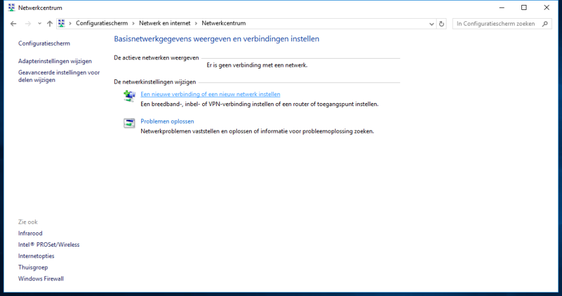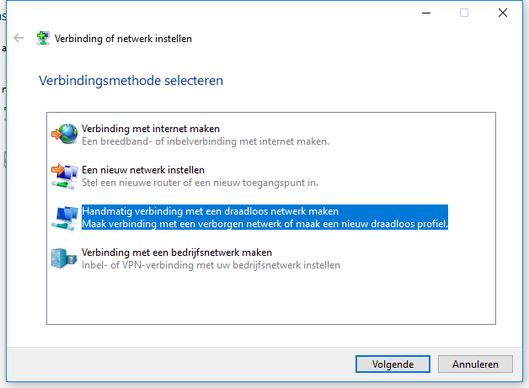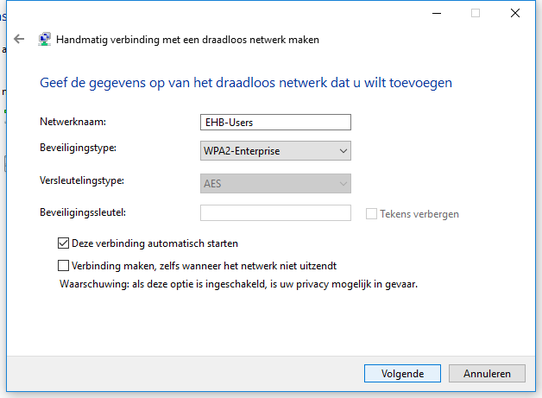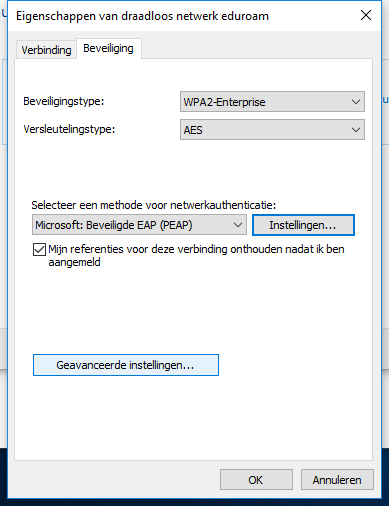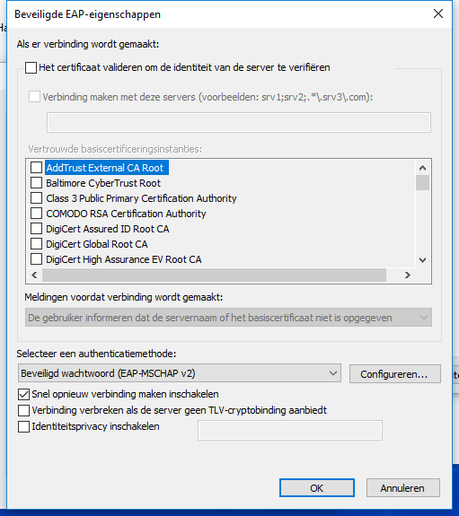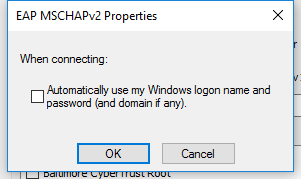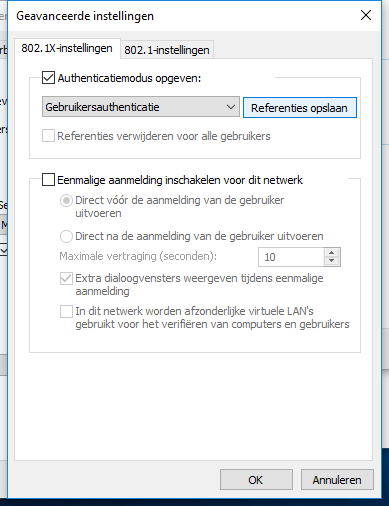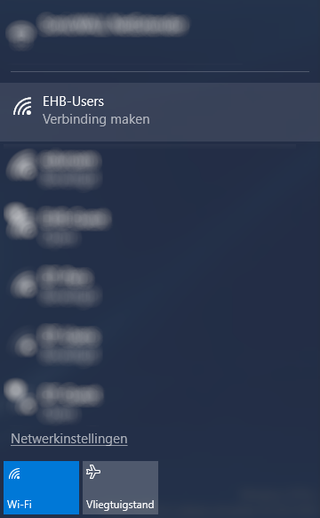...
| Table of Contents | ||
|---|---|---|
|
Windows
Wireless Profiel toevoegen via Configuratiescherm -> Netwerk en internet -> Netwerkcentrum.
Selecteer "Een nieuwe verbinding of een nieuw netwerk instellen"
Selecteer "Handmatig verbinding met een draadloos netwerk maken"
Geef de volgende gegevens in.
Netwerknaam: EHB-Users
Beveiligingstype: WPA2-Enterprise
Versleutelingstype: AES
Optioneel : Aanvinken "Deze verbinding automatisch starten" ( Als je wenst dat je toestel automatisch probeert verbinding te maken als het netwerk aanwezig is )Selecteer "Verbindingsinstellingen wijzigen"
Selecteer tabblad "Beveiliging" en ga naar "Instellingen"
Selecteer de gegevens zoals op onderstaande afbeelding.
Klik ook nog op "Configureren" en vink "Automatically use my Windows logon …" uit, zoals op onderstaande afbeelding.
Klik op "ok" en bij het vorige venster "Beveiligde EAP-eigenschappen" ook.
Klik op "Geavanceerde instellingen"
Vink "Authenticatiemodus opgeven" aan. Selecteer de methode "Gebruikersauthenticatie"
Optioneel: je kan ervoor zorgen dat je systeem je login gegevens onthoudt. Klik hierbij op "Referenties opslaan" (zie vorige afbeelding). Je kan nu je login gegevens opgeven.
Gebruikersnaam: email adres Erasmushogeschool
Paswoord: hetzelfde als voor email en of login.ehb.be
Selecteer "EHB-Users" tussen de draadloze netwerken.
Indien je de optionele stap niet gedaan hebt zal er gevraagd worden naar je login gegevens.
Gebruikersnaam: email adres Erasmushogeschool
Paswoord: hetzelfde als voor email en of login.ehb.be
...